📑 Manuel de base pour Microsoft Teams (NL + ES + EN)
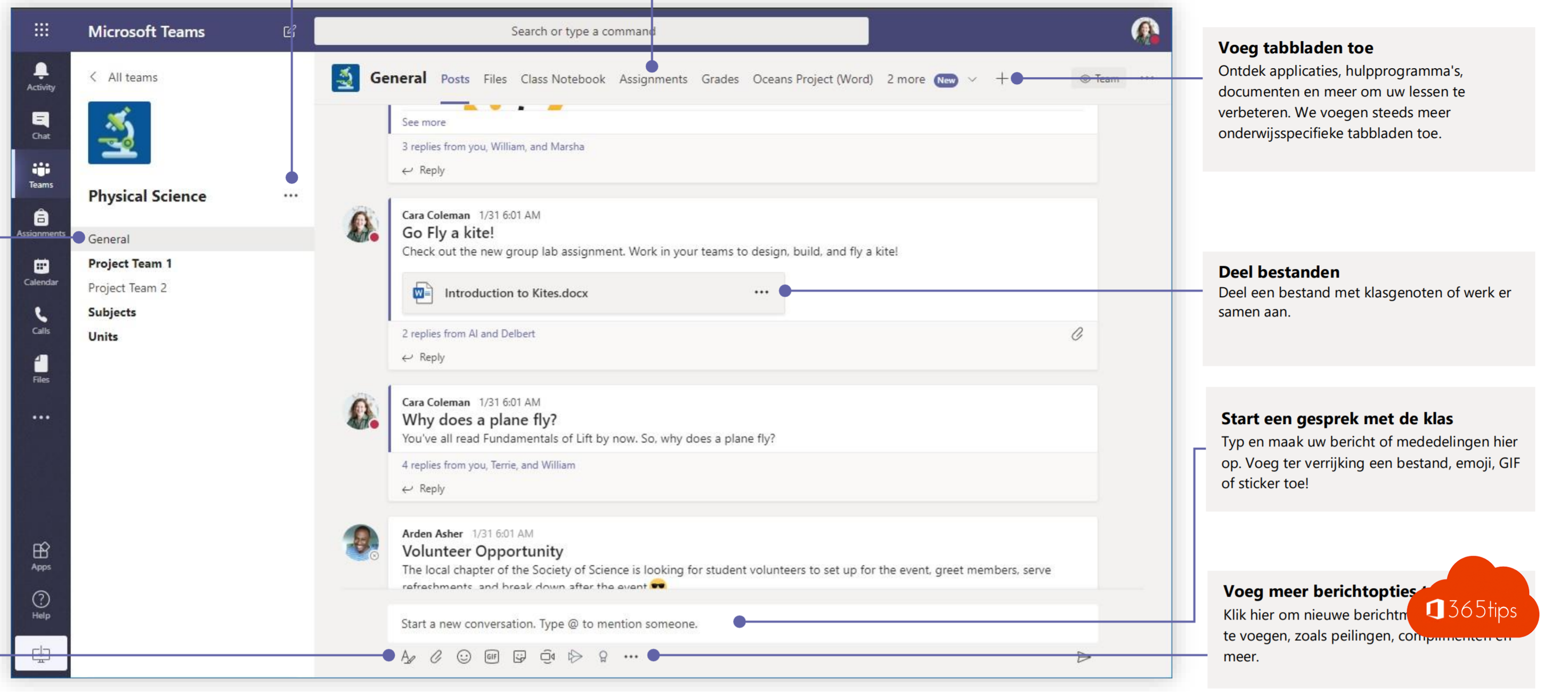
Vous voulez démarrer rapidement avec Teams? Dans ce cas, lisez ce manuel pratique de Microsoft Teams en néerlandais pour maîtriser les bases.
Démarrage rapide en PDF
Naviguer dans Microsoft Teams
Utilisez ces boutons pour basculer entre les activités, le chat, votre Teams, les devoirs, le calendrier et les fichiers. Cliquez pour afficher votre teams . Glissez-déposez les images de l'équipe pour les réorganiser. Cliquez pour trouver et gérer vos applications personnelles. Ajouter des applications.
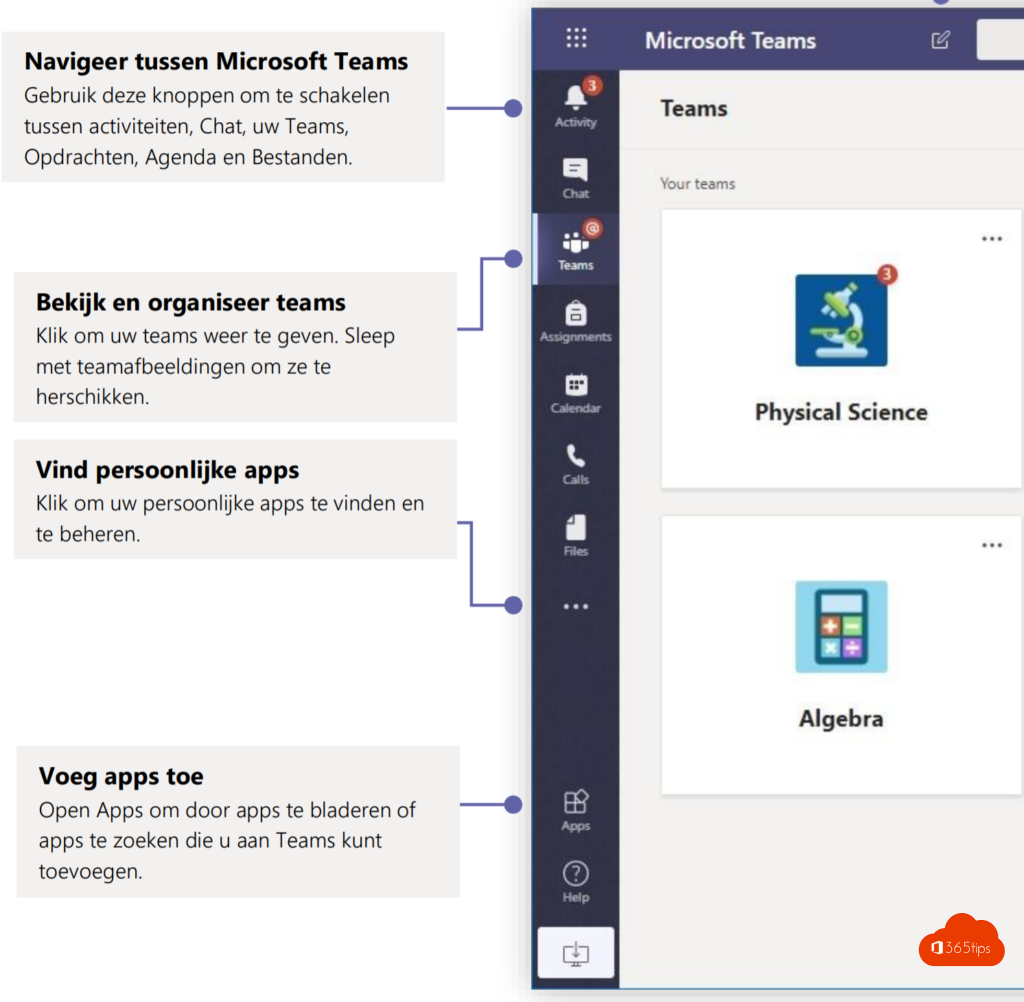
Barre supérieure de Microsoft Teams
Pour démarrer une nouvelle conversation. Vous pouvez utiliser la barre de recherche pour des requêtes spécifiques. Vous pouvez gérer votre profil sur le côté droit.
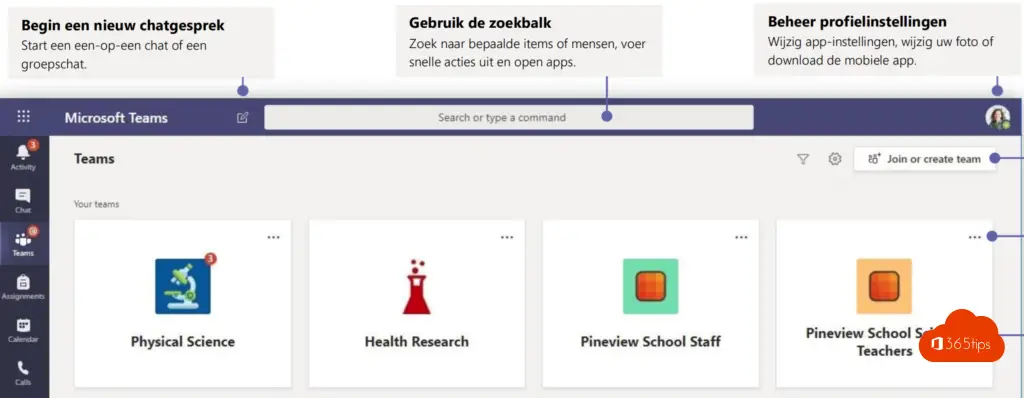
Gérer et visualiser votre équipe
Rejoindre ou créer une équipe, Gérer votre équipe, Voir votre équipe, Qu'est-ce qu'une équipe ?
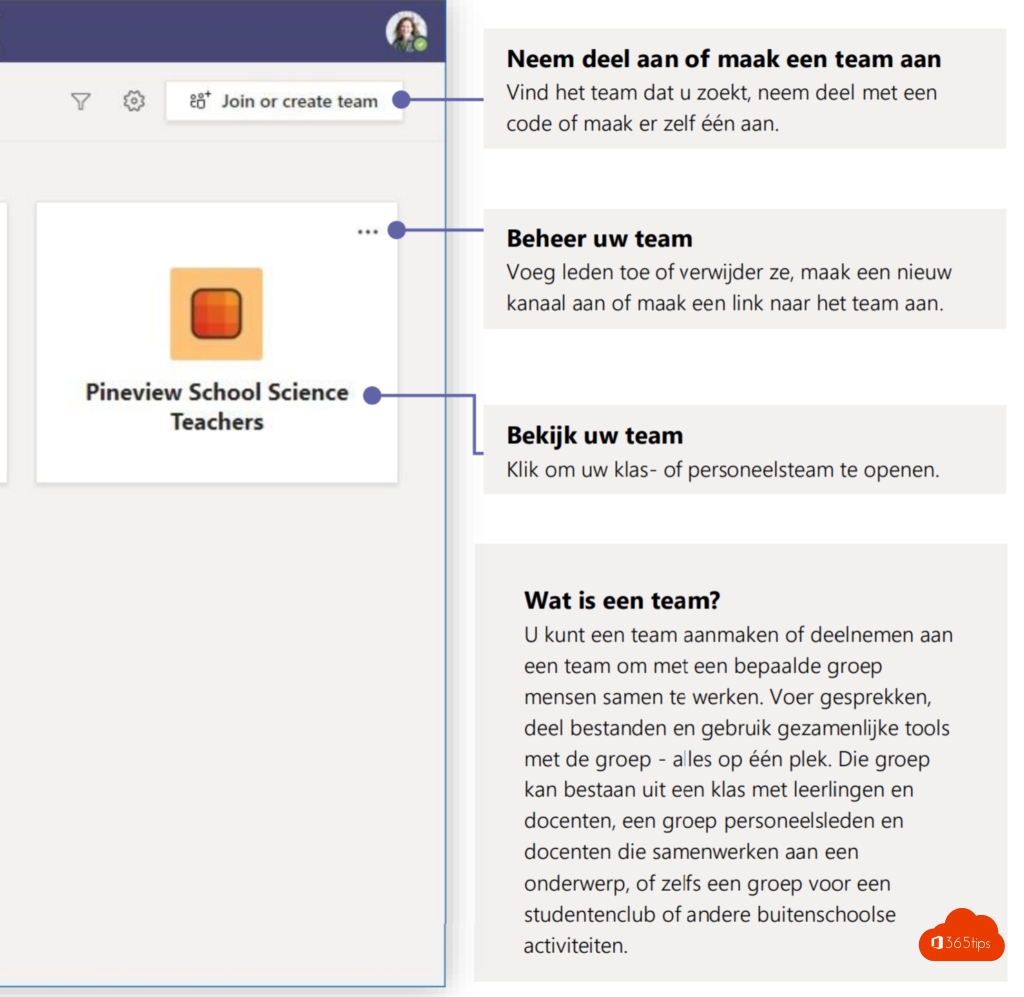
Chatter pendant une réunion
Appuyez sur le bouton de discussion pour discuter pendant une réunion.
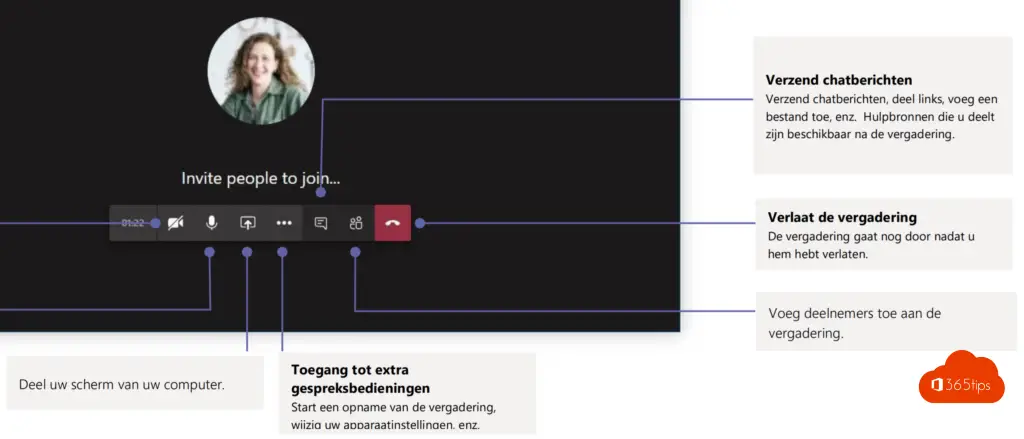
Ajouter des canaux dans teams
Ajoutez un canal pour collaborer autour d'un même sujet au sein de votre équipe.
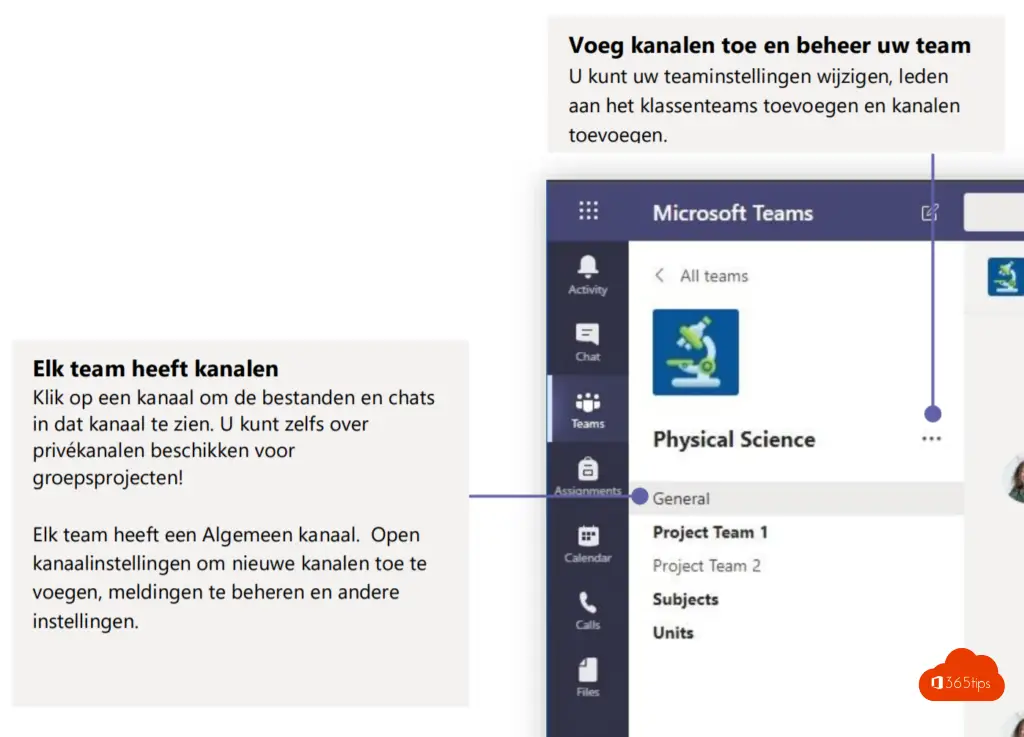
Ajouter des options supplémentaires telles que des onglets ou des fichiers
Pour ajouter d'autres onglets, vous pouvez utiliser le bouton + situé en haut de la page.
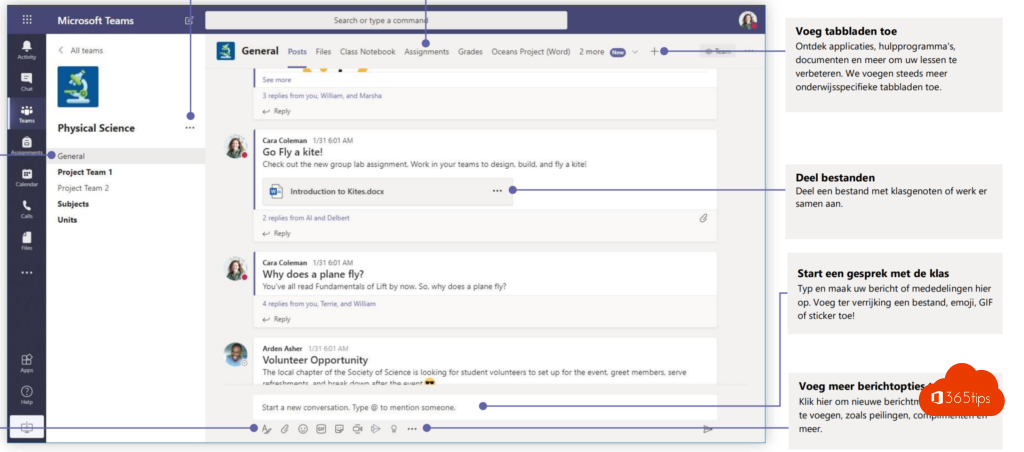
Se rencontrer maintenant - rencontres instantanées
En bas, appuyez sur meet now pour démarrer une réunion dans votre canal. Planifiez une réunion ou invitez des utilisateurs externes sans Microsoft Teams .
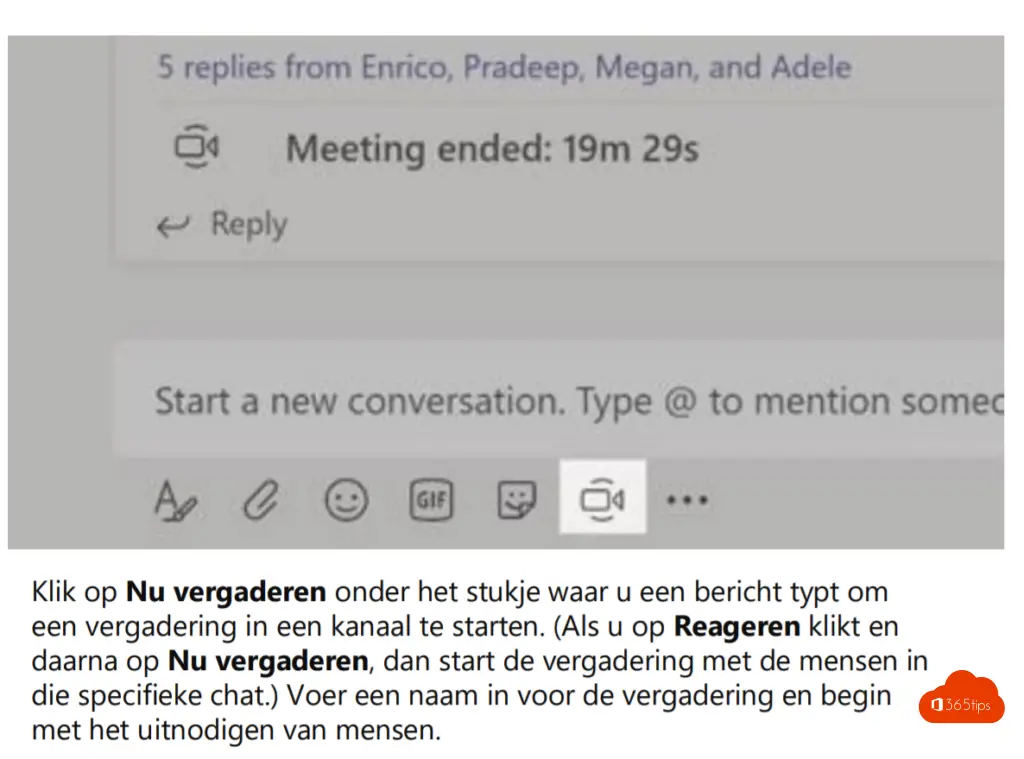
Planifier une réunion avec des collègues ou des personnes extérieures
Planifier une réunion. Une explication détaillée est disponible ici.
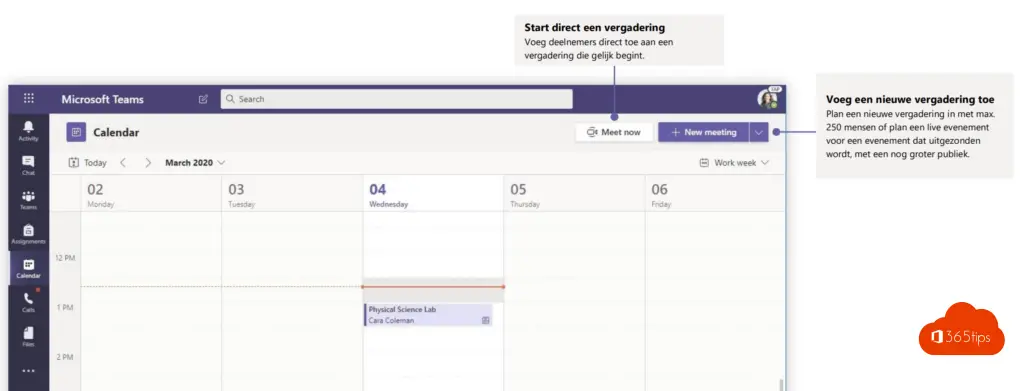
Assister à une réunion programmée
Si une réunion est déjà programmée dans votre calendrier. Vous pouvez entrer dans la réunion via Microsoft Teams . Cela ne doit pas nécessairement se faire via Microsoft Outlook.
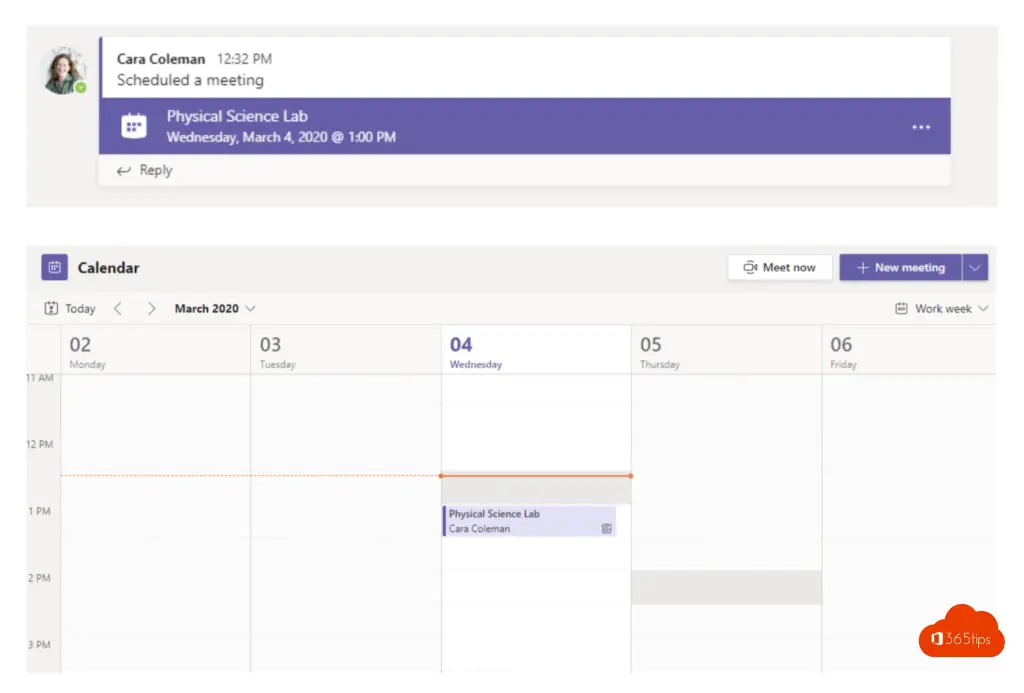
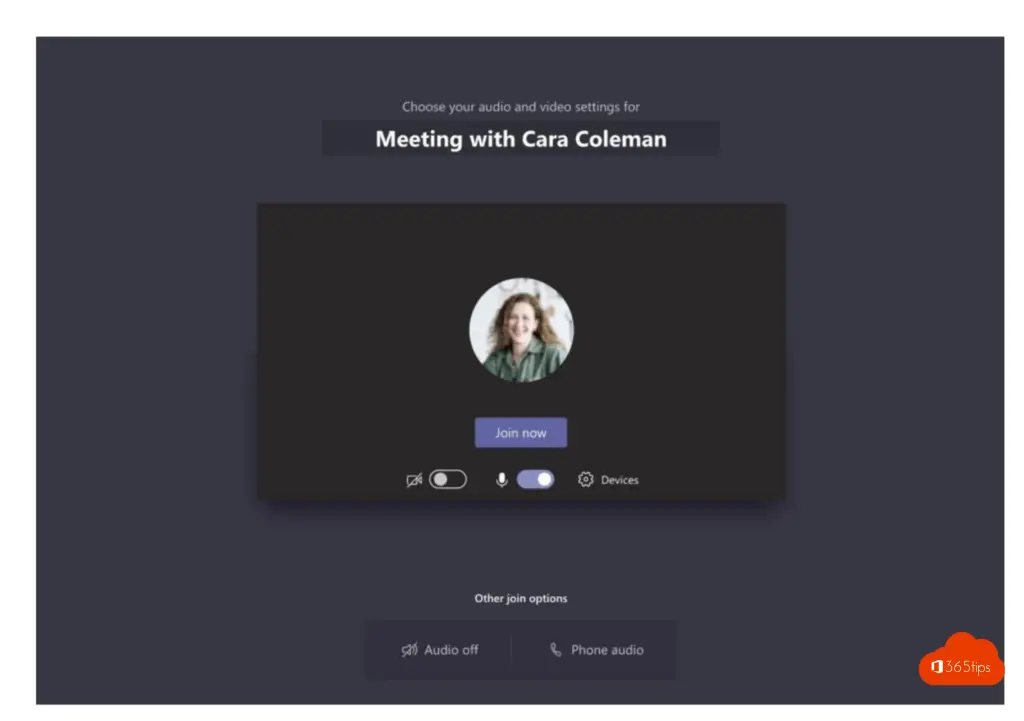
Écrire un message dans un canal
En appuyant sur le A en bas de la page, vous aurez plus d'options pour personnaliser votre message.
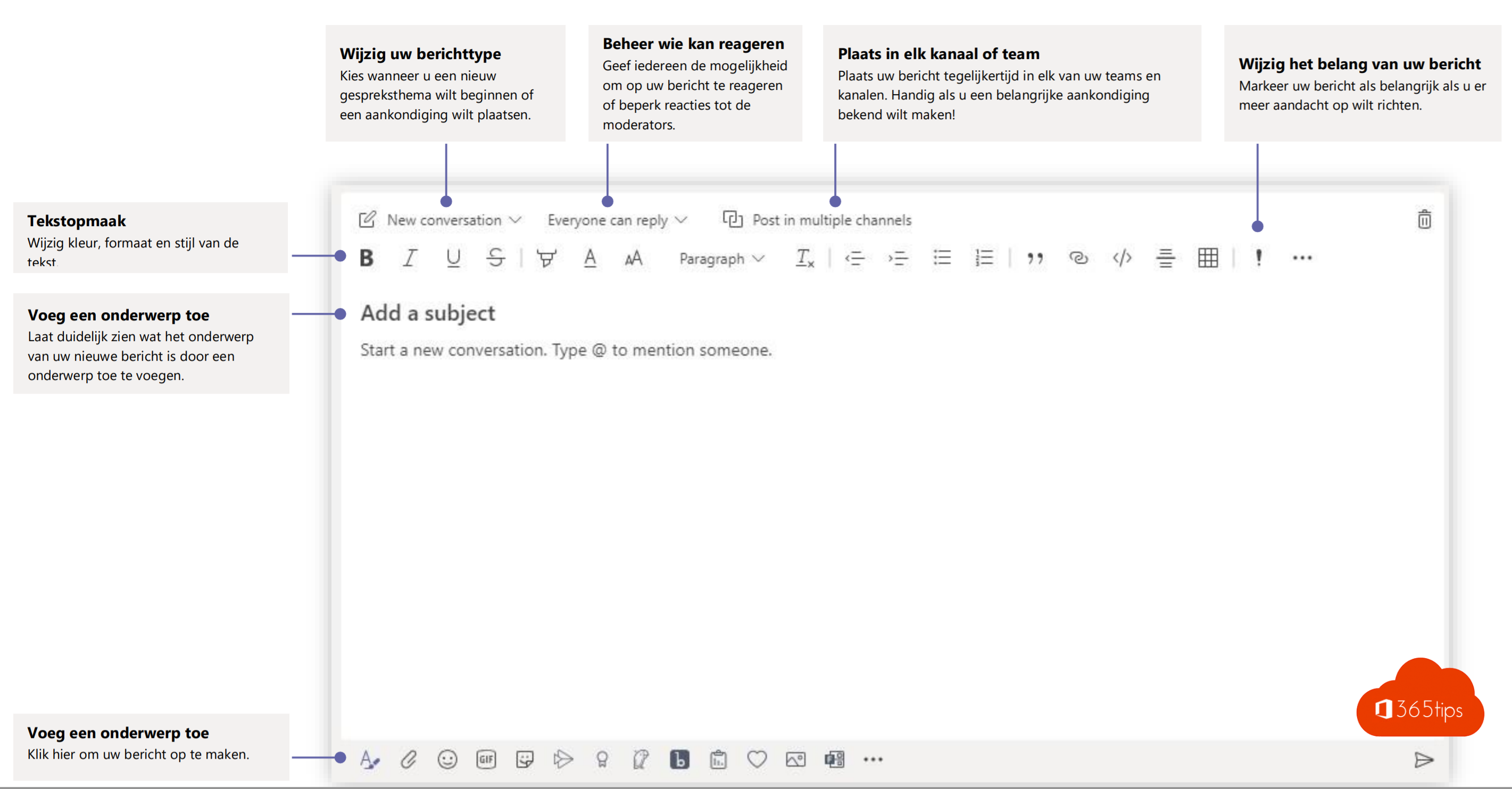
Déconnexion de Microsoft Teams
La déconnexion dans Microsoft Teams se fait en cliquant sur votre nom de compte puis sur déconnexion.
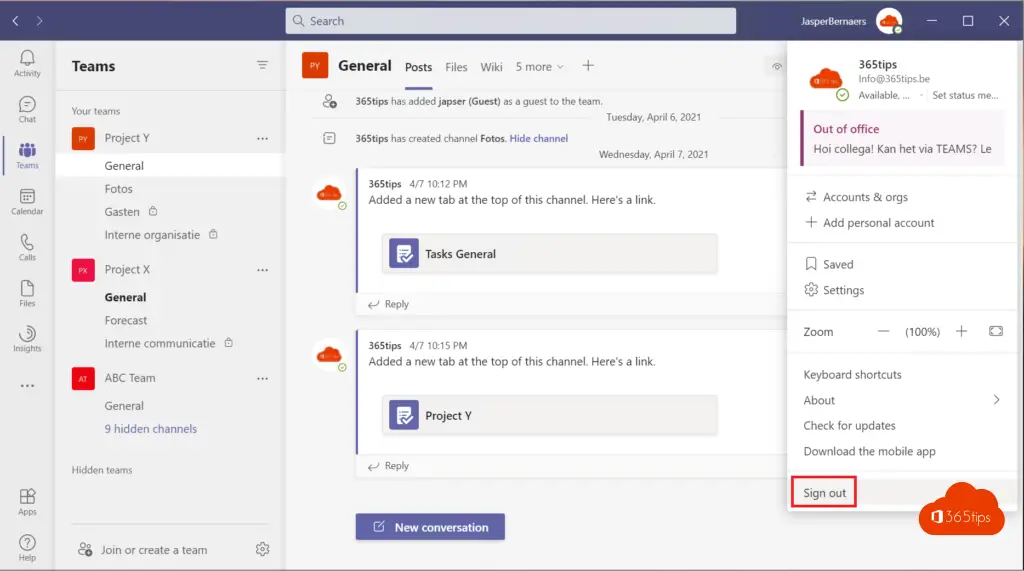
Lisez également les autres manuels à propos de Teams.